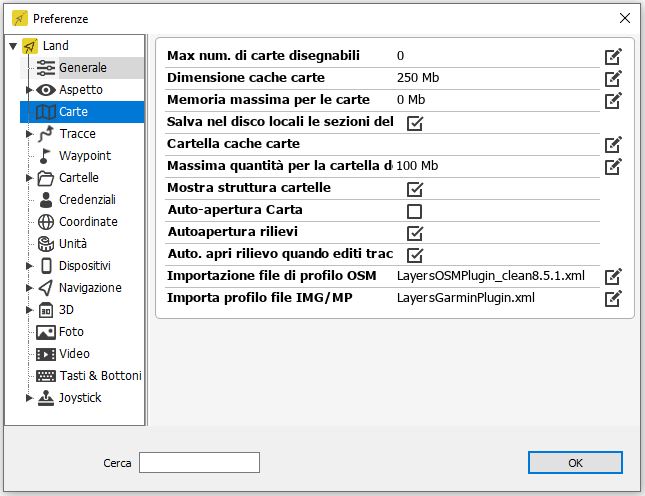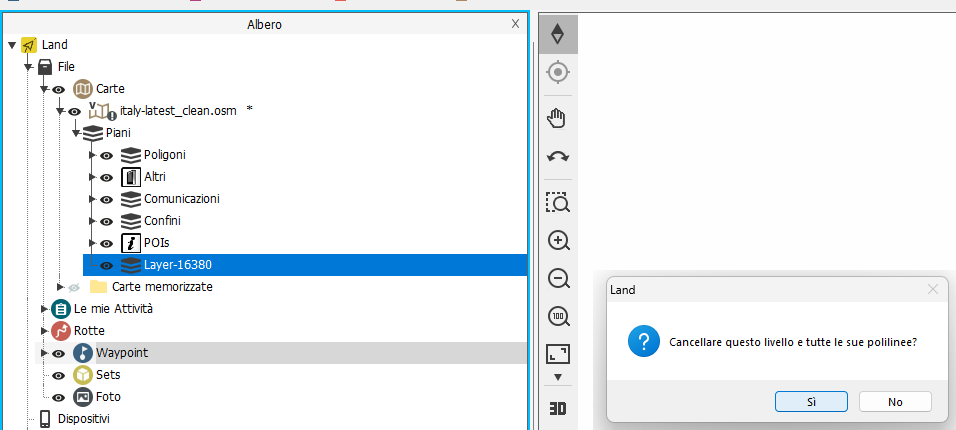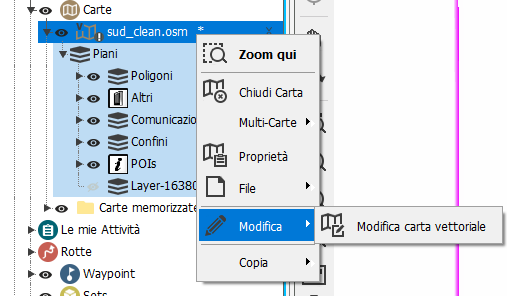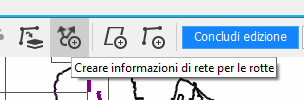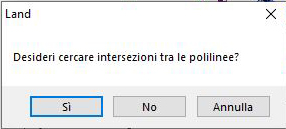Featured
Visite: 10462
Tutorial
Procedure per creare mappe OpenStreetMap per dispositivi GPS Twonav
-
La procedura serve per ridurre le dimensioni delle mappe che dovranno essere convertite con Twonav Land, dalla versione 8.9.6 per Windows è a 64 bit, molto più performante perchè sfrutta l' architettura dei processori a 64 bit e gestisce grandi quantità di Ram, necessarie per convertire mappe da .osm a .mpvf, eliminando dati superflui dai file osm.
Procedura per la creazone delle varie parti della mappa da creare con Linux (Ubuntu e Derivate)
-
Elenco di comandi da eseguire su un computer con installato linux (ubuntu e derivate):
-
Creare una cartella Lab nella cartella home /home/user/lab/ (mettere il proprio nome utente al posto di user).
-
Installare sul pc linux osmfilter digitando da shell (Riga di comando): sudo apt install osmctools
-
Lo script che si può utlizzzare è uno script che rimuove i dati superflui che Twonav Land non elabora comunque, questo riduce la quantità di dati di circa il 30%.
-
Dal sito Geofabrik scarica il file OSM che vuoi elaborare con estensione .pbf, copiamo le 5 porzioni di mappa nella cartella /home/user/lab/ e avremo cosi' i seguenti files:
centro-latest.osm.pbf
isole-latest.osm.pbf
nord-est-latest.osm.pbf
nord-ovest-latest.osm.pbf
sud.osm-latest.pbf
-
Diamo uno per volta i seguenti comandi:
osmconvert --out-o5m centro-latest.osm.pbf > Centro-latest.osm.o5m
osmconvert --out-o5m isole-latest.osm.pbf > Isole-latest.osm.o5m
osmconvert --out-o5m nord-est-latest.osm.pbf > Nord-Est-latest.osm.o5m
osmconvert --out-o5m nord-ovest-latest.osm.pbf > Nord-Ovest-latest.osm.o5m
osmconvert --out-o5m sud-latest.osm.pbf > Sud-latest.osm.o5m
-
Vengono generati i seguenti files:
Centro-latest.osm.o5m
isole-latest.osm.o5m
Nord-Est-latest.osm.o5m
Nord-Ovest-latest.osm.o5m
Sud-latest.osm.o5m
-
I files con estensione .osm.pbf possono essere cancellati.
-
Ora convertiamo i files .o5m in .osm ripulendoli contemporaneamente dei contenuti superflui riducendoli del 30% di dati che non interessano a Land, digitando uno alla volta i seguenti comandi.
osmfilter Centro-latest.osm.o5m --drop-version --drop-relations -o=Centro-latest_clean.osm
osmfilter Isole-latest.osm.o5m --drop-version --drop-relations -o=Isole-latest_clean.osm
osmfilter Nord-Est-latest.osm.o5m --drop-version --drop-relations -o=Nord-Est-latest_clean.osm
osmfilter Nord-Ovest-latest.osm.o5m --drop-version --drop-relations -o=Nord-Ovest-latest_clean.osm
osmfilter Sud-latest.osm.o5m --drop-version --drop-relations -o=Sud-latest_clean.osm
-
Si saranno creati i seguenti files:
Centro-latest_clean.osm
Isole-latest_clean.osm
Nord-Est-latest_clean.osm
Nord-Ovest-latest_clean.osm
Sud-latest_clean.osm
-
I precedenti files lastest.osm.o5m possono essere cancellati.
-
Uniamo le parti d' Italia che vogliamo unire. Divido l' Italia in 2 Parti (occorre avere al meno 32 gb di ram per aprire una mappa di 12-14 Giga con Land, altrimenti consiglio di fare porzioni d'Italia più piccole): Ad esempio la Parte Nord, Composta da Nord-est e Nord-ovest e la parte Sud, composta da Sud, Centro e Isole.
-
Diamo uno alla volta i seguenti comandi (impiegeranno un po di tempo per unirsi). Digitando:
osmconvert Centro-latest_clean.osm Sud-latest_clean.osm Isole-latest_clean.osm -o=sud_clean.osm
osmconvert Nord-Ovest-latest_clean.osm Nord-Est-latest_clean.osm -o=nord_clean.osm
-
Si creano 2 files nord_clean.osm e sud-clean.osm che vanno elaborati con Land.
Procedura da seguire per procedere alla gestione delle varie parti della mappa da creare con Windows
-
Dopo varie richieste che mi sono pervenute via mail Eccovi la guida per Windows, completa in ogni passaggio nei minimi dettagli.
-
Scaricare da Geofabrik le 5 parti che compongono l'Italia con estesione osm.pbf, divideremo la Nazione in 2 parti per renderla meno pesante da elaborare.
Creare sul pc Windows una Cartella Lab C:\Users\Nome_Utente\Desktop\Lab e copiamo al suo interno i seguenti files eseguibili a 64 Bit osmconvert.exe e osmfilter.exe copiamo le 5 porzioni di mappa nella cartella Lab e avremo cosi' i seguenti files:
centro-latest.osm.pbf
isole-latest.osm.pbf
nord-est-latest.osm.pbf
nord-ovest-latest.osm.pbf
sud.osm-latest.pbf
-
Apriamo il Cmd di Windows e portiamoci nel percorso della cartella Lab con il comando cd C:\Users\Nome_Utente\Desktop\Lab
-
Diamo uno per volta i seguenti comandi:
osmconvert --out-o5m centro-latest.osm.pbf > Centro-latest.osm.o5m
osmconvert --out-o5m isole-latest.osm.pbf > Isole-latest.osm.o5m
osmconvert --out-o5m nord-est-latest.osm.pbf > Nord-Est-latest.osm.o5m
osmconvert --out-o5m nord-ovest-latest.osm.pbf > Nord-Ovest-latest.osm.o5m
osmconvert --out-o5m sud-latest.osm.pbf > Sud-latest.osm.o5m
-
Vengono generati i seguenti files:
Centro-latest.osm.o5m
isole-latest.osm.o5m
Nord-Est-latest.osm.o5m
Nord-Ovest-latest.osm.o5m
Sud-latest.osm.o5m
-
I files con estensione .osm.pbf possono essere cancellati.
-
Ora convertiamo i files .o5m in .osm ripulendoli contemporaneamente dei contenuti superflui riducendoli del 30% di dati che non interessano a Land, digitando uno alla volta i seguenti comandi
osmfilter Centro-latest.osm.o5m --drop-version --drop-relations -o=Centro-latest_clean.osm
osmfilter Isole-latest.osm.o5m --drop-version --drop-relations -o=Isole-latest_clean.osm
osmfilter Nord-Est-latest.osm.o5m --drop-version --drop-relations -o=Nord-Est-latest_clean.osm
osmfilter Nord-Ovest-latest.osm.o5m --drop-version --drop-relations -o=Nord-Ovest-latest_clean.osm
osmfilter Sud-latest.osm.o5m --drop-version --drop-relations -o=Sud-latest_clean.osm
-
Si saranno creati i seguenti files:
Centro-latest_clean.osm
Isole-latest_clean.osm
Nord-Est-latest_clean.osm
Nord-Ovest-latest_clean.osm
Sud-latest_clean.osm
-
I precedenti files lastest.osm.o5m possono essere cancellati.
-
Uniamo le parti d' Italia che vogliamo unire. Divido l' Italia in 2 Parti (occorre avere al meno 32 gb di ram per aprire una mappa di 12-14 Giga con Land, altrimenti consiglio di fare porzioni d'Italia più piccole): Ad esempio la Parte Nord, Composta da Nord-est e Nord-ovest e la parte Sud, composta da Sud, Centro e Isole.
-
Diamo uno alla volta i seguenti comandi (impiegeranno un po di tempo per unirsi). Digitando:
osmconvert Centro-latest_clean.osm Sud-latest_clean.osm Isole-latest_clean.osm -o=sud_clean.osm
osmconvert Nord-Ovest-latest_clean.osm Nord-Est-latest_clean.osm -o=nord_clean.osm
-
si creano 2 files nord_clean.osm e sud-clean.osm che vanno elaborati con Land.
Procedura da seguire sia che prima si sia operato con Linux o Windows
-
Aprire Land su PC Windows e seleziona il plug-in appropriato nelle preferenze:
-
Andiamo in Preferenze ==> Carte ==> importazione file di profilo OSM. sciegliere LayersOSMPlugin.xml (Per Ogni versione di Land viene creata da Twonav un relativo LayersOSMplugin.xml, selezionate quello corretto per la versione di Land da Utilizzare.

-
Verifichiamo le impostzioni di Land 8 o 9 che devono essere come le seguenti:
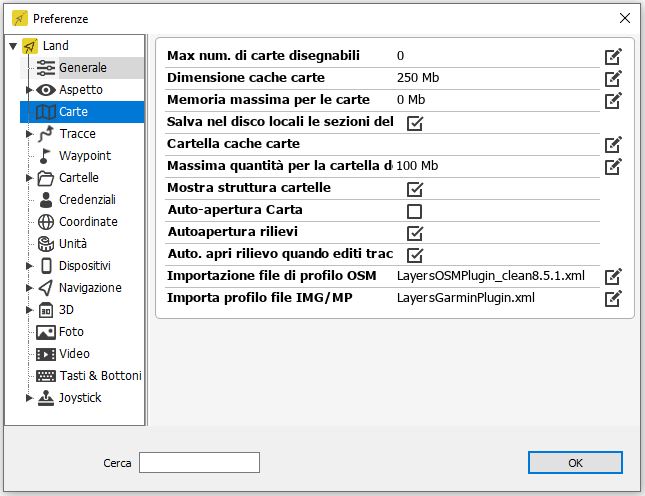
-
Quindi apri il file Nome_Mappa.osm in Twonav Land. dovrebbe aprirsi una schermata come la seguente che impegherà tanto tempo per aprire il file dipende molto dalle performance e dalla ram installata nel vostro PC.
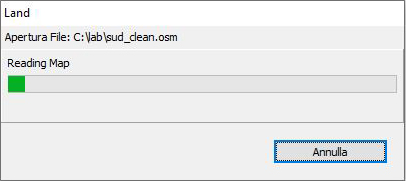
-
Una volta che il programma ha terminato l' importazione della mappa occorre ELIMINARE il Layer - 16380 e confermare la sua eliminazione, altrimenti non funzionerà l' Autorouting - Molto Importante! Ho fatto tante prove.
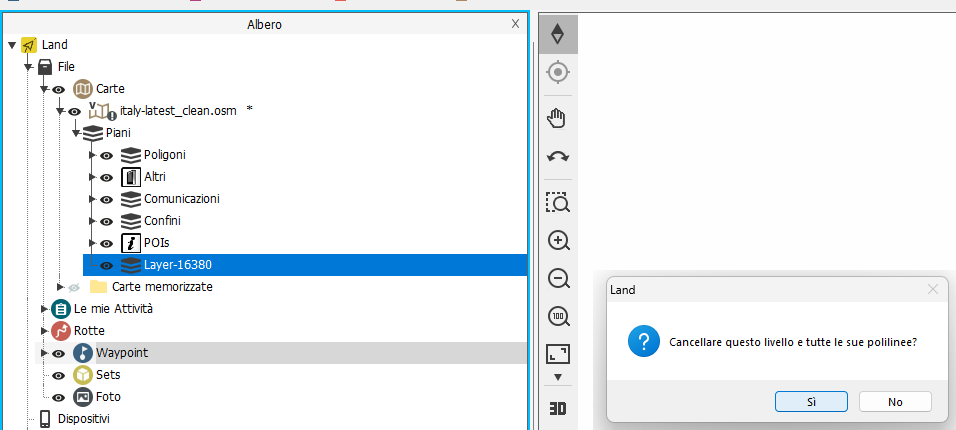
-
Andare su Piani ed eliminare i Layer Vuoti, e confermare, aiuterà il programma a non appesantirsi ulteriormente.
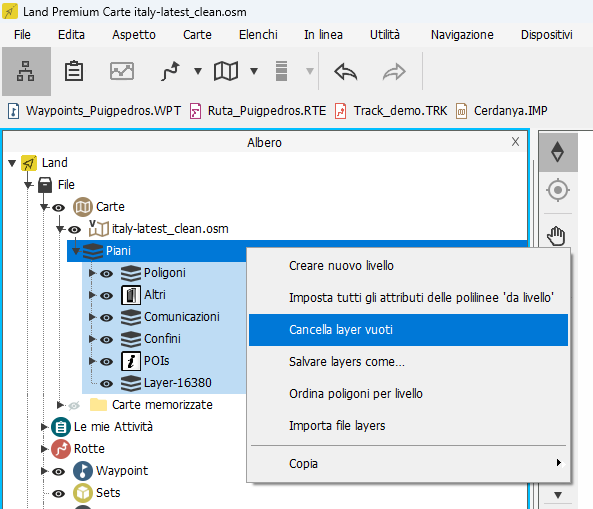
-
Andare sulla voce del menu della mappa appena generata. Andare su Modifica ==> Modifica carta Vettoriale
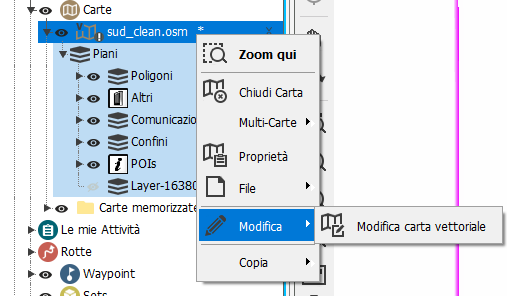
-
Andare e clickkare sul pulsante: Creare informazioni di rete per le rotte. Adesso in questo modo facciamo diventare la nostra mappa "Routeable" ovvero è possibile usarla con il navigatore Twonav per cercare ed arrivare ad una destinazione, vedi la sezione mappe per ulteriori dettagli. Se avete voglia di aiutarmi Questo indirizzo email è protetto dagli spambots. È necessario abilitare JavaScript per vederlo.. Twonav al momento ha tolto la possibilita dalla versione 9.3.1 di salvare i file in .mpvf, sfortunatamente la versione Windows Corrente di Land ha un bug nella generazione di .mpvf, In Twonav non sono sicuri di poter risolvere questo bug nel prossimo futuro. Prima soluzione: Basta tornare a una versione precedente alla 9.3.1 di Land. Seconda soluzione: Twonav dopo 9.3.1 si limita a disattivare l'opzione di salvataggio su .mpvf, ma viene lo stesso emessa la generazione di file .mpvf, nella finestra di salvataggio basta cambiare il nome di da nome_mappa.mpv a nome_mappa.mpvf, land genererà quindi una mappa .mpvf, consiglio di usare per la creazione delle mappe la versione Land 8.9.6 Per PC. Se si vuole comunque utilizzare Land 9 per la creazione di mpvf alla fine dell' elaborazione comparirà un errore irrilevante come quello mostrato qui sotto. Ma sarà irrilevante per la funzionalità della Mappa.
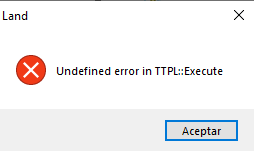
Funziona Molto bene La versione 9.2.4 per Mac.
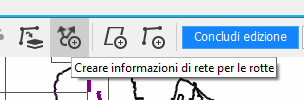
-
Inserire il Valore della tolleranza e impostarlo con un valore compreso tra i 4.0 e 10.0 metri, servira per creare le informazioni di Autorouting sulla mappa, piu il valore è basso piu' sarà preciso, ma impiegherà molto piu tempo per creare l' itinerario. Al contrario se il valore che immettete è basso ad esempio 4,0 metri, minore sarà il calcolo che Land deve fare per creare la Mappa Routable, ad esempio per creare la mappa della Germania che è densamente inurbata, ci sono talmente tanti dati da calcolare che inserendo un valore come 10,0 metri fa andare in crash il programma. Mettete il valore che più soddisfa le vostre esigenze. Dare Ok.
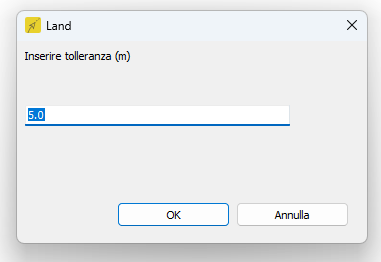
-
Ora il programma dovrà elaborare una grande mole di dati quindi lasciatelo lavorare per alcune ore. confermare su sì per le intersezioni fra le polilinee.
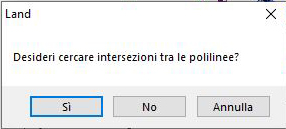
-
Finita l' elaborazione sarà possibile salvare la mappa generata come .mpvf (più leggero, vedi sopra per aggirare l'ostacolo) opppure .mpv (Piu' pesante di circa 5 volte tanto ingestibile dal navigatore, ma Twonav fornisce Mappe OSM per pochi euro a pagamento, il problema è che non vengono aggiornate di frequente...e tutti sappiamo che nei boschi o in montagna le situazioni cambiano rapidamente ed è meglio avere carte aggiornate, per questo le creo gratuitamente), il file che si genera puo' essere utilizzato dai dispositivi GPS e software Land di Two Nav. Forum dove si discute in Tedesco di come realizzare mappe con Land è Naviboard.de
Personalizzare o customizzare una mappa OSM
Premessa: Operazioni da eseguire solo nel caso si voglia personalizzare mappe che onestamente non hanno molto da essere migliorate ovvero le OSM convertite da Land automaticamente. Alcuni utenti mi hanno fatto notare dei problemi nei corsi d' acqua che a volte appaiono trasparenti....questo è il tutorial giusto per cimentarsi alla risoluzione dei problemi e/o alla personalizzazione accurata delle proprie OSM.
-
Scarichiamo da Geofabrik una zona che vogliamo Modificare a Nostro piacimento prendiamo ad esempio il distretto di Berlino, una volta ottenuto il file berlin-latest.osm , lo apriamo con Land... una volta aperto il file otterremo il file berlin-latest.osm
-
A questo punto ci spostiamo nei Piani o livelli della mappa nel menu a sinistra e selezioniamo il Piano o "Layer - Livello" che include l' elemento che vogliamo personalizzare, ci sono tanti livelli e sottolivelli prendiamo un Piano a caso che però abbia qualcosa di visibile nella nostra schermata.... e nel menu delle proprietà del Piano che abbiamo selezionato che ci troviamo sulla destra di Land, possiamo andare a modificare il colore, lo spessore della linea il Riempimento il tipo di linea etc etc.
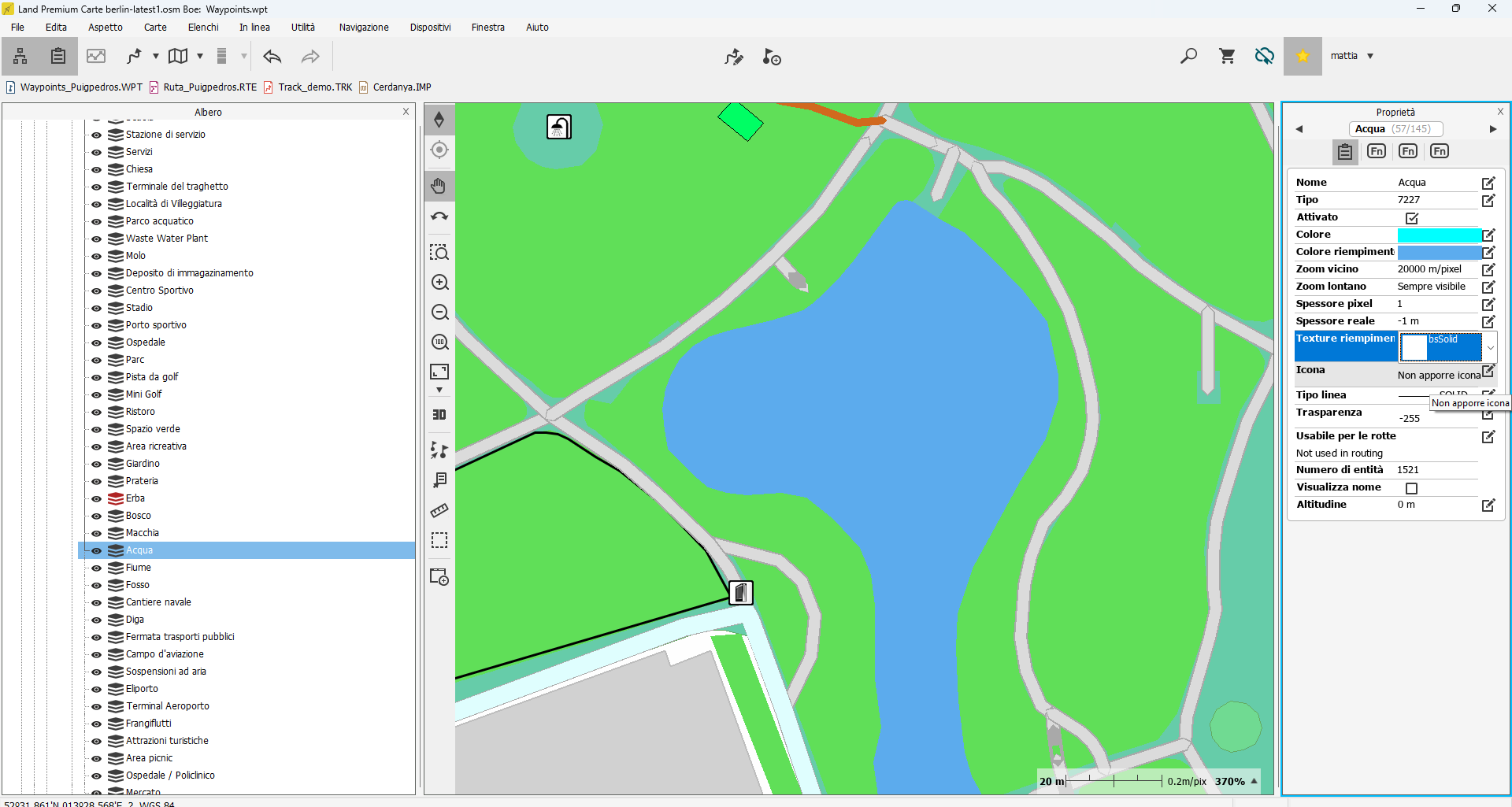
-
In questa piccola porzione di Berlino ho selzionato il piano "Acqua" e sono andato nel menu a destra a cambiare il riempimento del Piano da Pieno "Solid" al "Motivo a Quadri" cambiando il parametro Riempimento. Quindi si puo notare la modifica...apportata alle proprità del Piano selezionato.
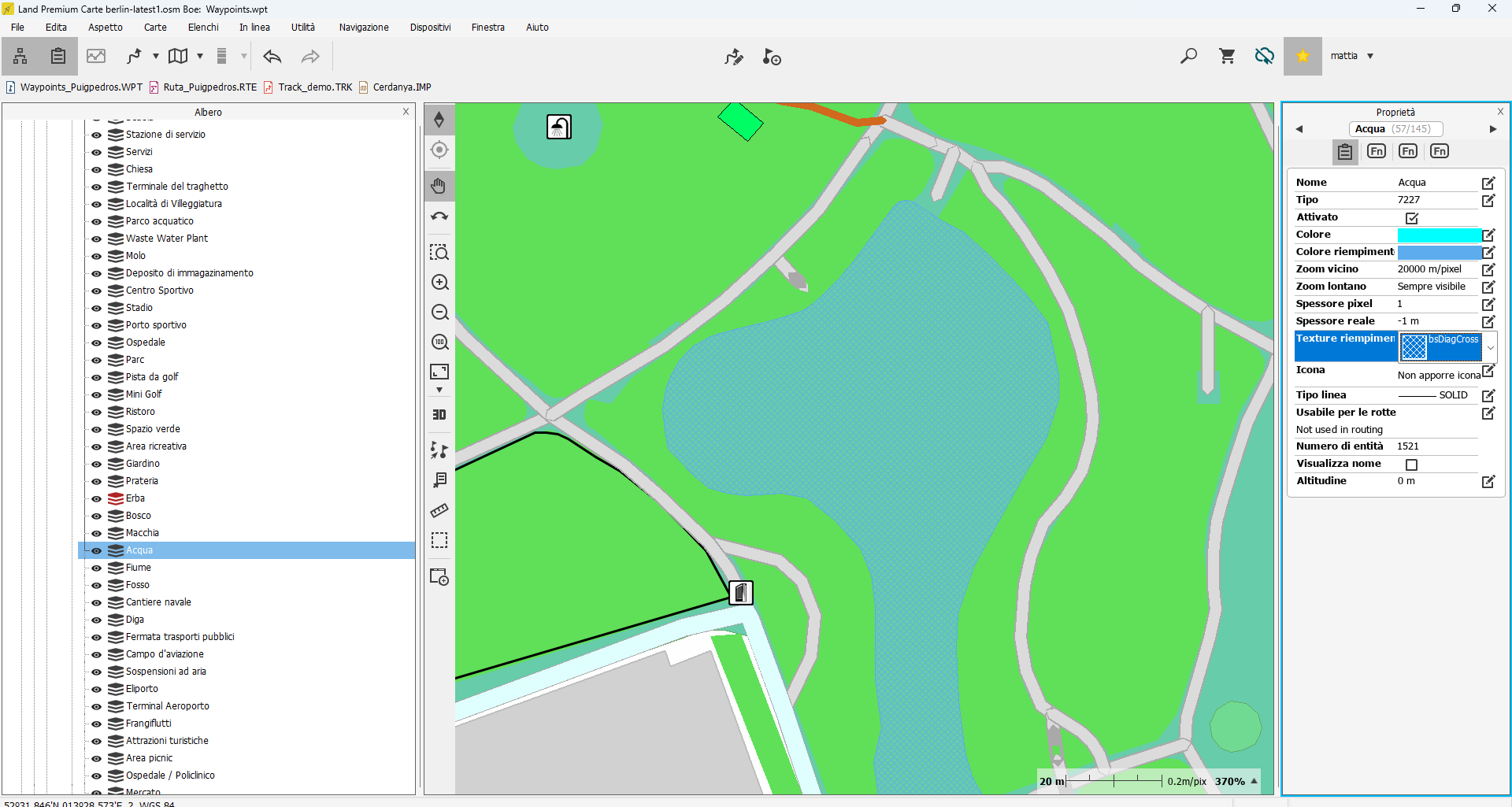
-
Ovviamente è possibile modificare qualsiasi cosa basta avere molta pazienza e dedizione... una volta fatte tutte le modifiche del caso possiamo esportare le nostre modifiche "Custom" creando un file .Clay che significa per esteso "Customlayers", quidi indica qualcosa di Personalizzato.
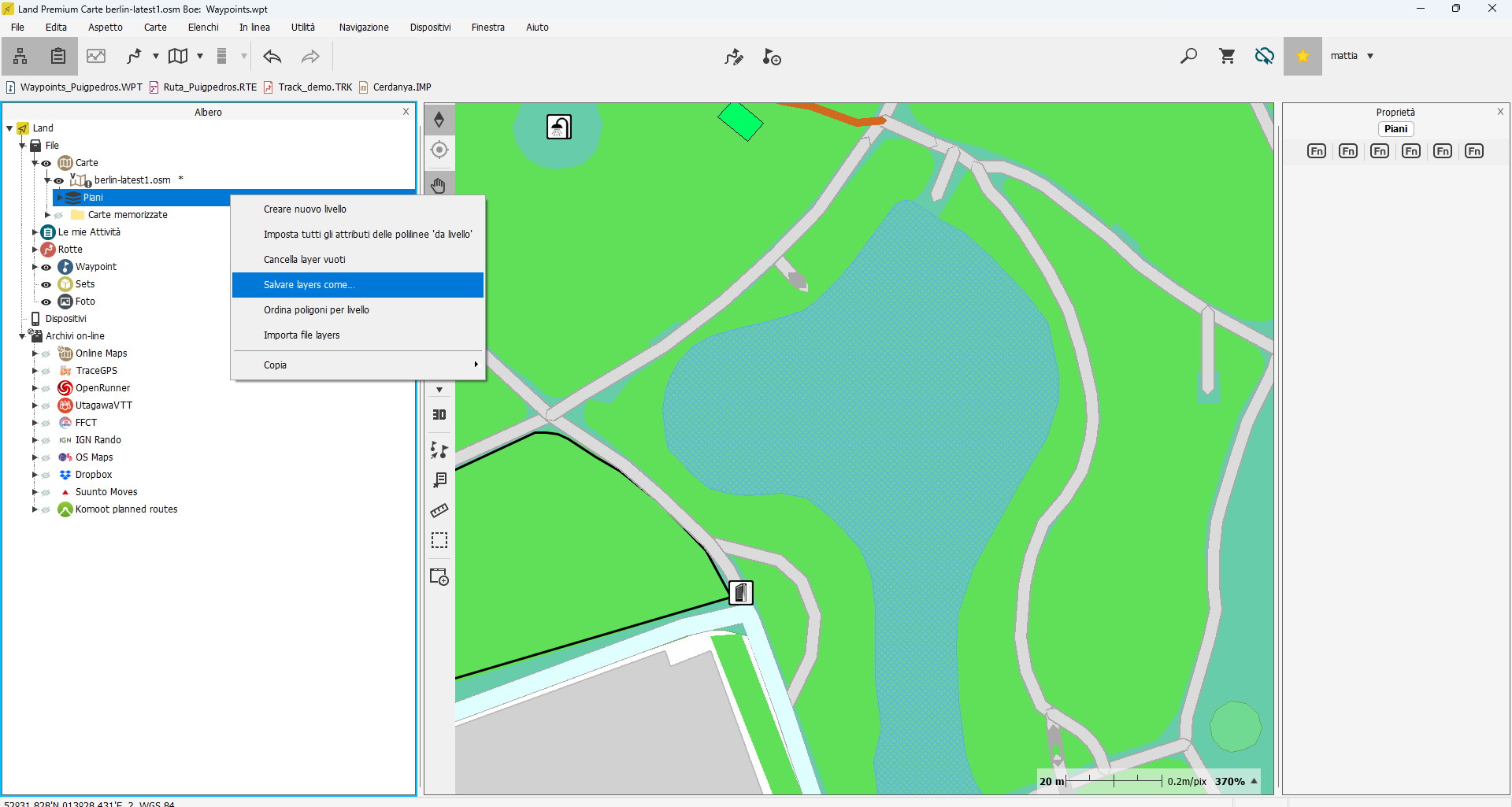
-
Andiamo su Piani tasto destro --> salva layers come --> salviamo il File .Clay con lo stesso nome della mappa aperta...poi spiegherò il perchè. Il file .Clay può essere associato alla mappa che viene aperta. ad esempio se andiamo aprire un file mappa.mpvf con il relativo mappa.Clay nella stessa cartella, le modifiche Custom, vengono caricate in automatico. Ovviamente la mappa berlin-lastest.osm modificata va anche essa salvata in .mpv o .mpvf con le modifiche apportate e non avrà bisogno di alcun file Clay essendo stata modificata e salvata da noi.
-
E' possibile ovviamente aprire una mappa.osm con Land e cliccando su "Piani", andiamo con il tasto destro del mouse ad importare con "Importa file layers" un file .Clay generato per un altra mappa. Se le mappe rispettano le regole dettate da osm e i piani o livelli si chiamano uguali ritroveremo le stesse Personalizzazioni fatte per una precedente mappa anche nella nuova mappa caricata. (Deprecato nelle ultime versioni di Land come la 9.7.2. - Ormai Twonav sta toglendo quasi tutte le opzioni di creazioni di OSM create da utenti che PAGANO e che vogliono realizzare le proprie mappe a favore dell' Acquisto delle loro mappe OSM, cosa che non mi pare proprio corretta visto che comunque paghiamo profumatamente il software).
-
Vi lascio il File .Clay che ha fatto L'Utente Pinin di Twonav-gps.de realizzato per milgiorare la leggibiltà delle OSM. Così potete fare le vostre prove. Ovviamente provate con mappe piccole come ad esempio il distretto di Berlino, non serviranno particolari performance del Pc...e potrete chiudere e ricomiciare in 2 minuti.
Per tutti i tutorial ringrazio di cuore Ray di www.twonav-gps.de per l' aiuto e la pazienza.
Ultimo Aggiornamento 30-03-2024
Buone Mappe!!
 Ti prego di considerare il mio lavoro. Dona 2 Euro
Ti prego di considerare il mio lavoro. Dona 2 Euro


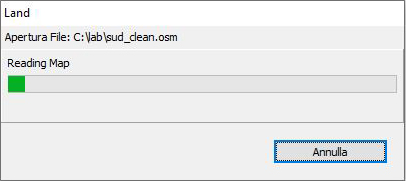
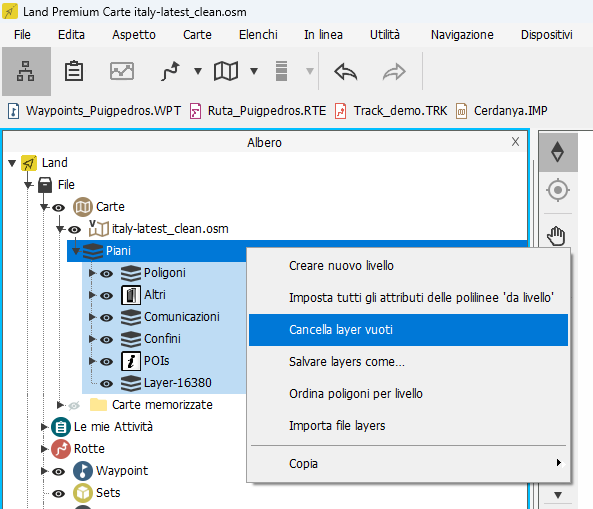
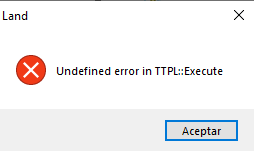
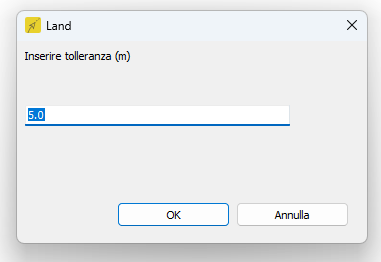
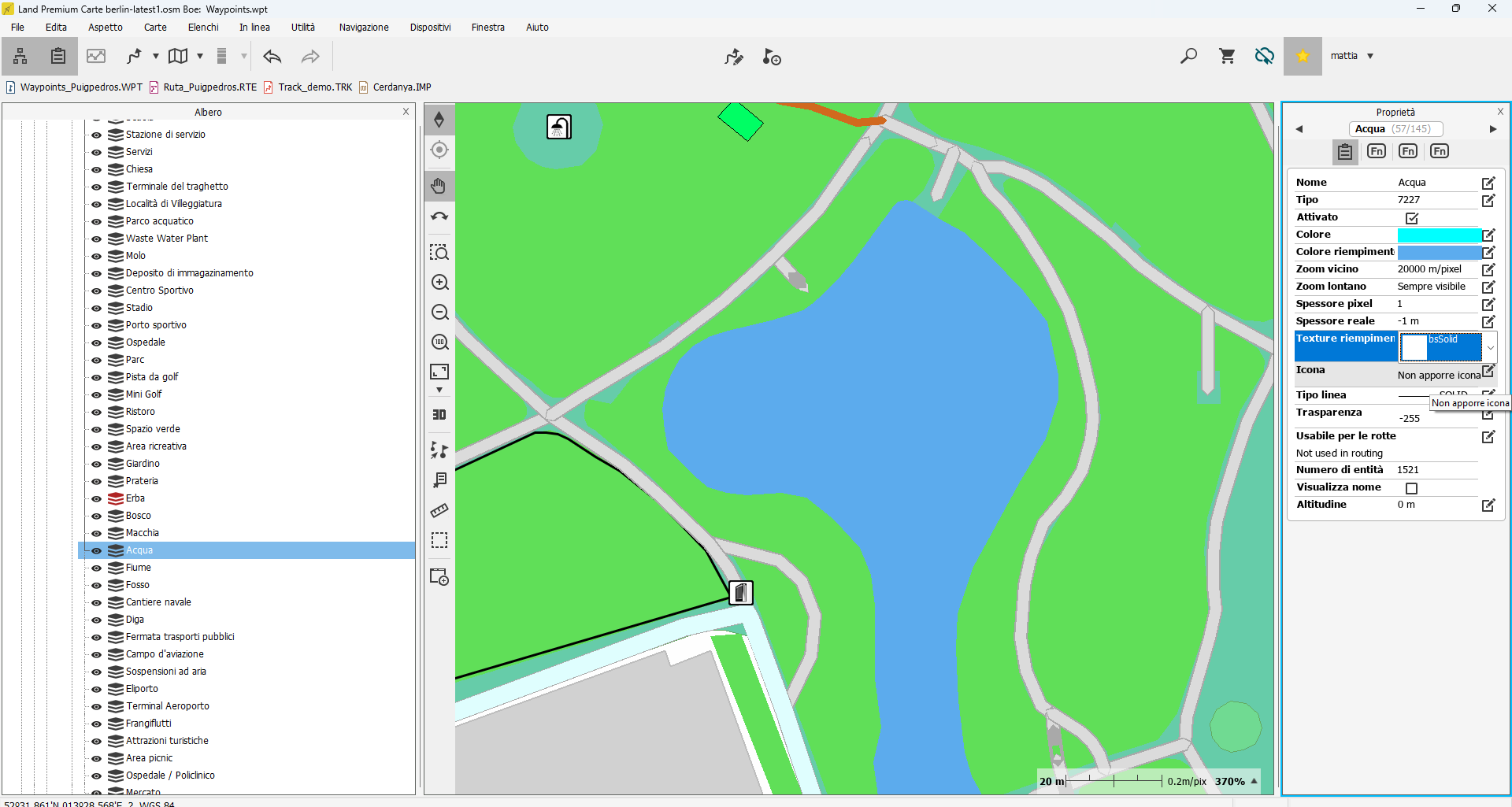
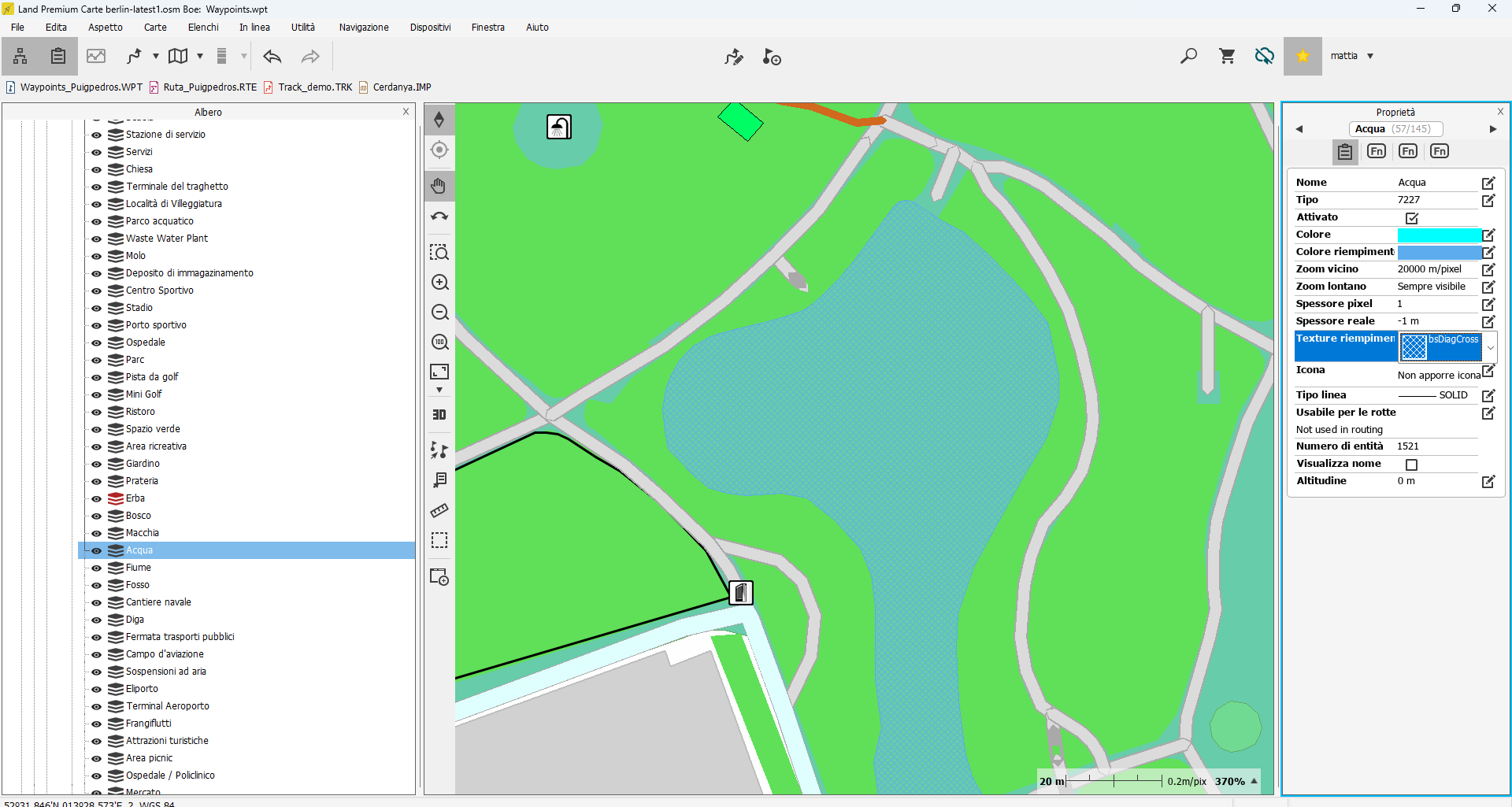
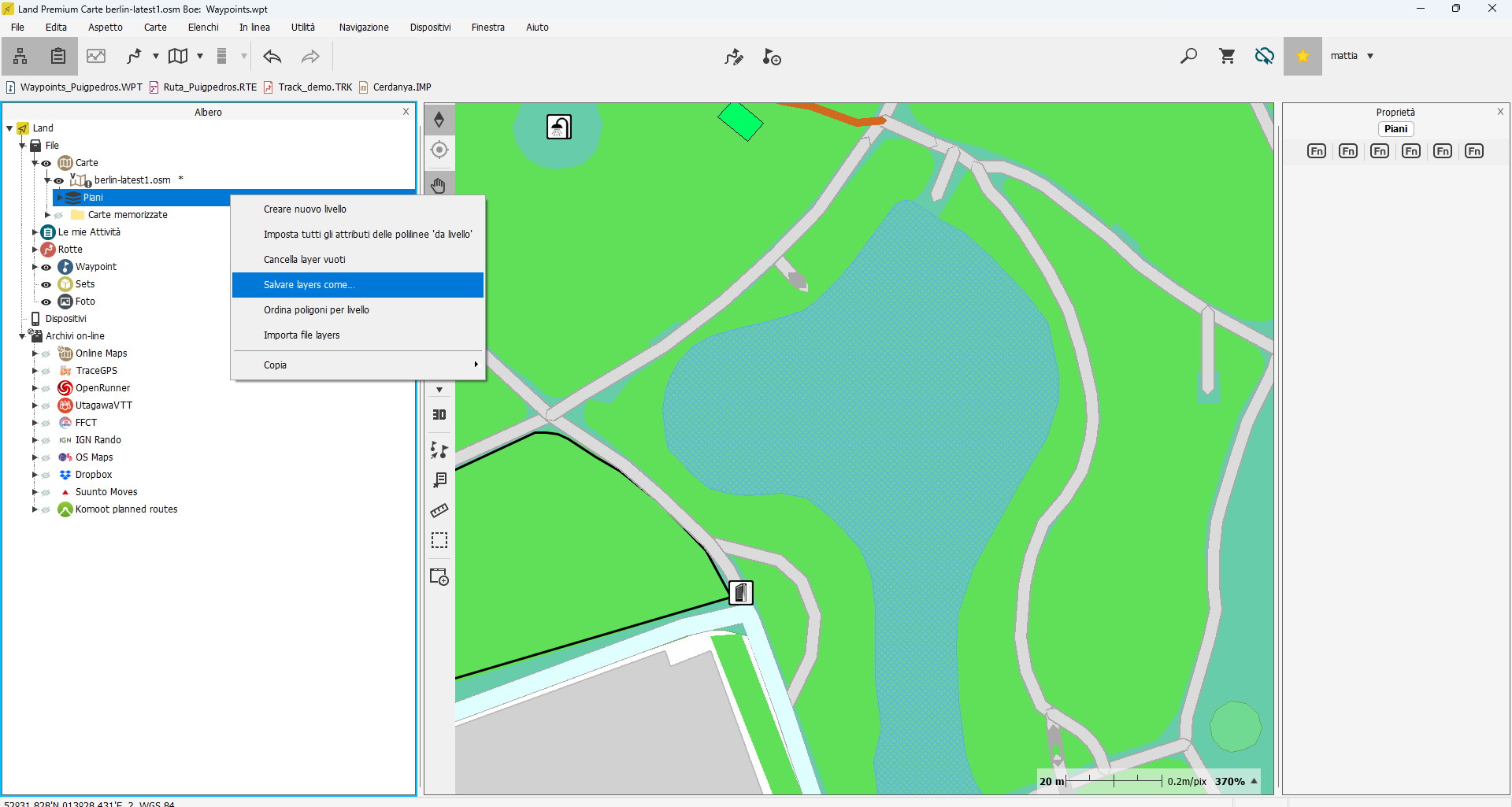
 Ti prego di considerare il mio lavoro. Dona 2 Euro
Ti prego di considerare il mio lavoro. Dona 2 Euro